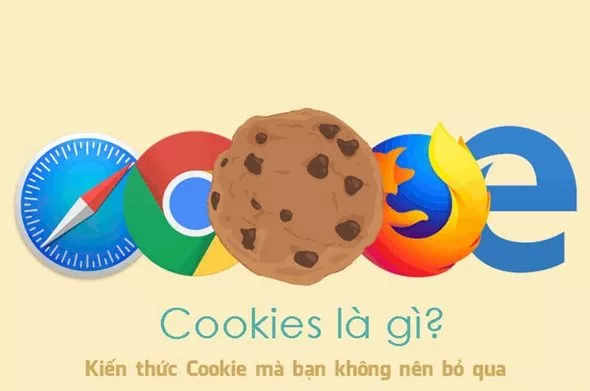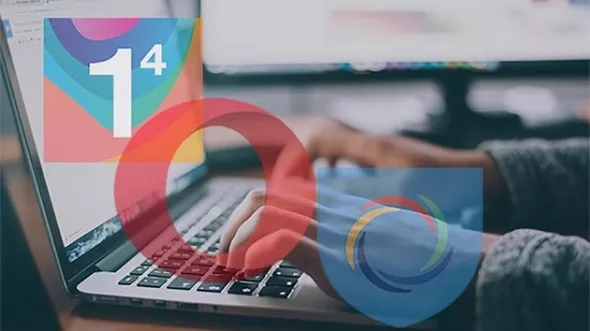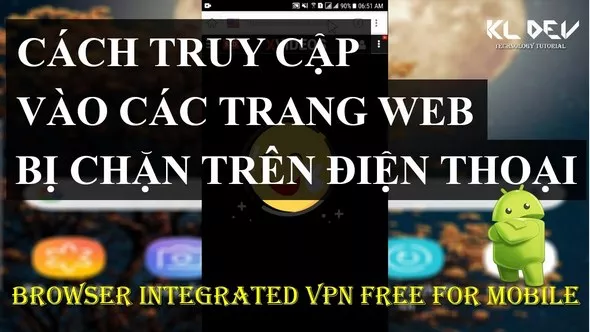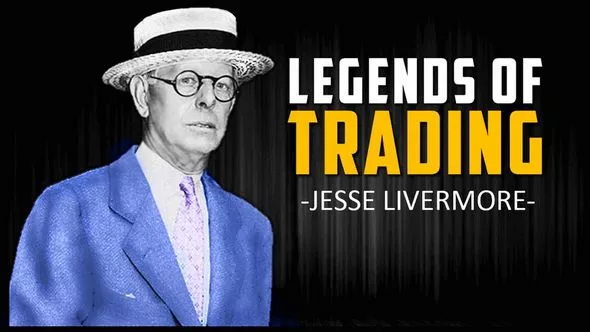Hướng Dẫn Tải File Khi Quá Giới Hạn Tải Trên Google Drive
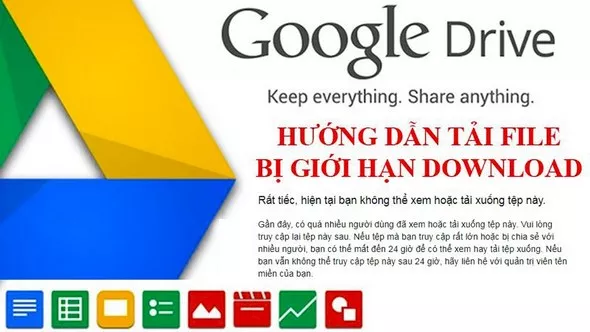
Khi bạn sử dụng Google Drive thì chắc chắn là không ít lần bạn gặp qua thông báo file quá giới hạn để tải về máy tính, nguyên nhân thì có thể có quá nhiều người download hay cùng lúc xem file đó quá nhiều.
*THÔNG BÁO: Hiện tại Google Drive đã chặn tạo bản sao, vì vậy một số file sẽ không thể tạo được bản sao nữa. Mọi người chịu khó mua Point Fshare giá rẻ để đổi sang VIP Fshare để tải không giới hạn nha. Hiện tại web chia sẻ nào cũng có link Fshare cả!
Thông thường khi gặp trường hợp đó Google Drive sẽ báo rằng 24 giờ sau bạn mới có thể tải lại được. Nhưng nếu bạn muốn tải về ngay lập tức thì sao? Hôm nay mình sẽ hướng dẫn cách tải file quá giới hạn trên Google Drive ngay lập tức.
*Lưu ý: Trước khi bắt đầu làm theo hướng dẫn bên dưới thì bạn phải đảm bảo rằng là bạn đã đăng nhập vào Google Drive bằng tài khoản Google thành công, và dung lượng có sẵn trong tài khoản Google Drive phải lớn hơn dung lượng của file cần tải.
Cách tải file khi quá giới hạn tải trên Google Drive
Ví dụ khi bạn vừa click vào một đường link tải nào đó thuộc Google Drive, bạn sẽ thấy..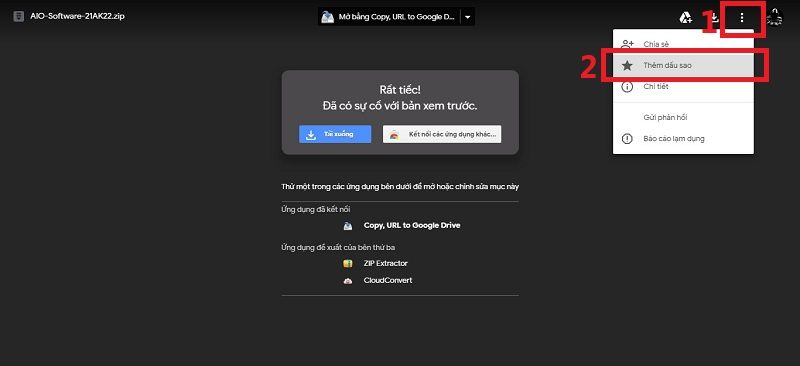
Đầu tiên bạn click vào biểu tượng 3 chấm và chọn Thêm dấu sao (Add Star)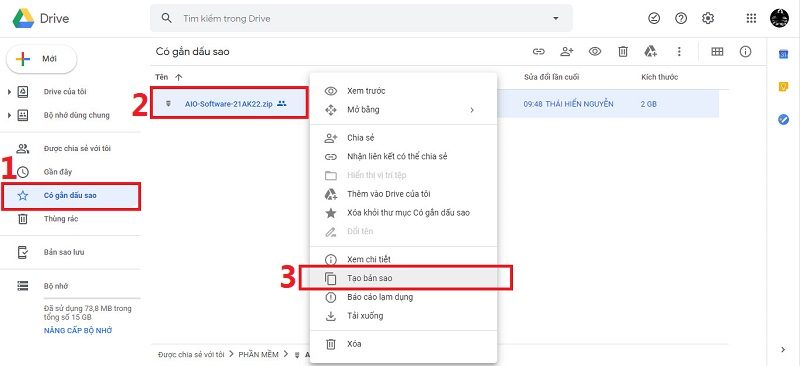
Sau đó truy cập vào Google Drive rồi chọn Có gắn dấu sao (Starred), hoặc bạn có thể truy cập nhanh bằng đường dẫn Meet Google Drive – One place for all your files này. Tại đây, bạn nhấn chuột phải vào file đã thêm dấu sao, rồi chọn Tạo bản sao (Make a Copy)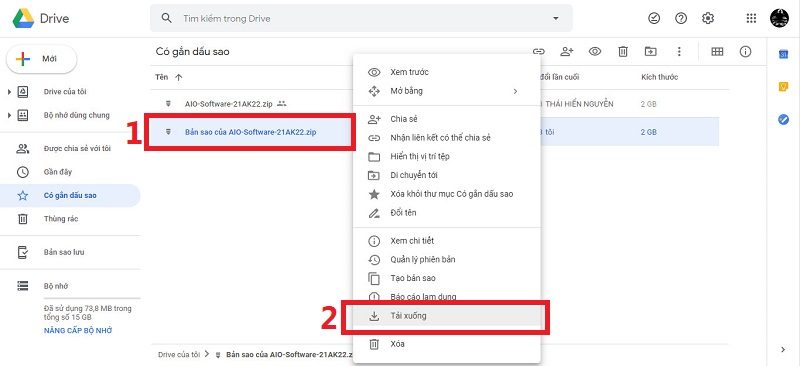
Hệ thống của Google Drive sẽ tự động tạo ra bản sao của file đó dưới dạng là Bản sao của xxx. Bạn nhấn chuột phải vào file bản sao đó rồi chọn Tải xuống (Download).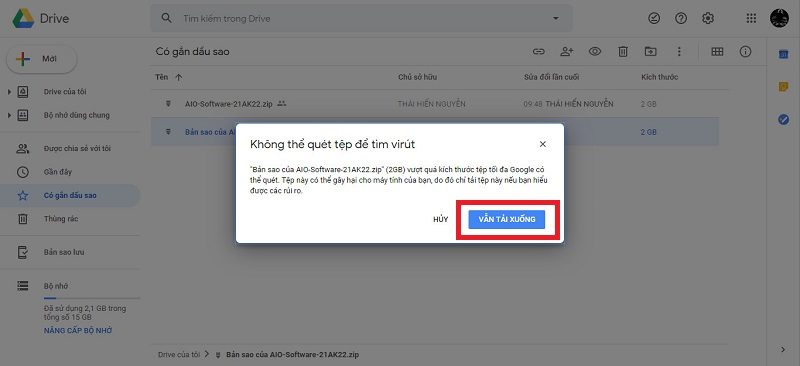
Cuối cùng nhấn vào VẪN TẢI XUỐNG (Download Anyway) để bắt đầu quá trình tải file.
Khắc phục một số lỗi thường gặp
Lỗi khi tạo Bản sao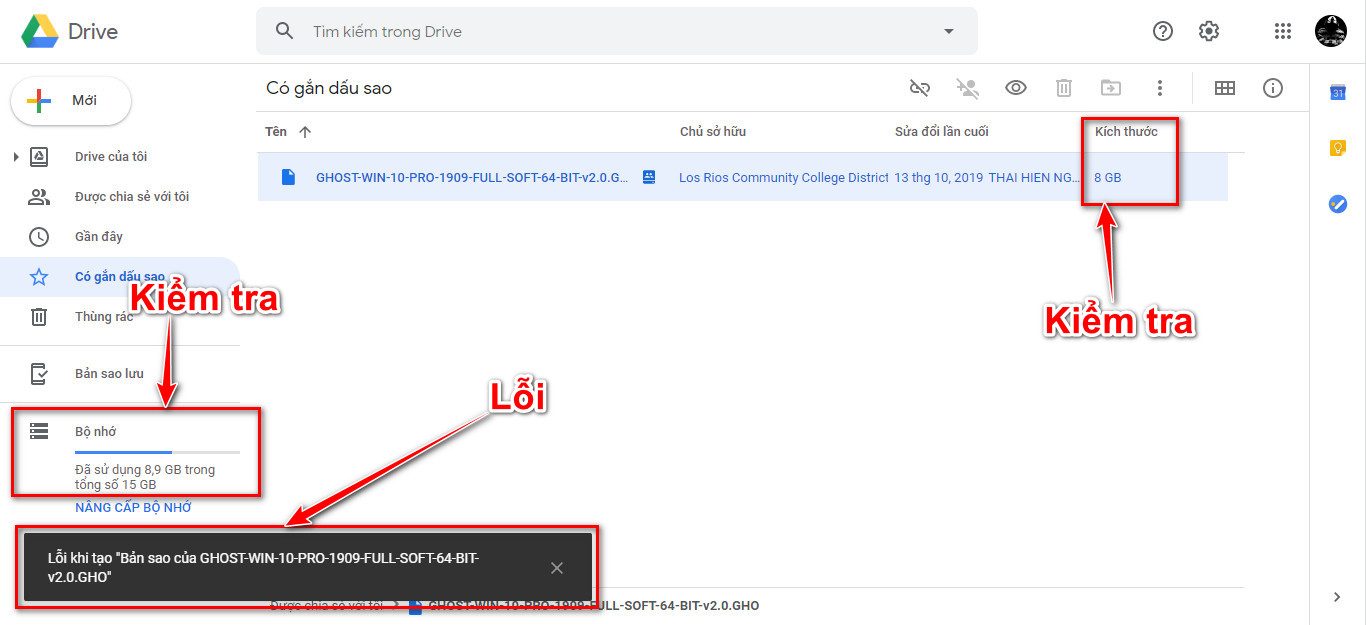
Lỗi này là do dung lượng Google Drive của bạn thấp hơn dung lượng của File cần tạo bản sao. Khắc phục: bạn chỉ cần xóa bớt dung lượng có trong Drive (xóa nhớ trong Thùng rác luôn nha) là được, nếu có dữ liệu quan trọng không thể xóa thì bạn có thể tạo 1 tài khoản Google mới rồi tạo bản sao trên tài khoản mới đó là được.
Lỗi tạo Bản sao rồi nhưng vẫn không thể download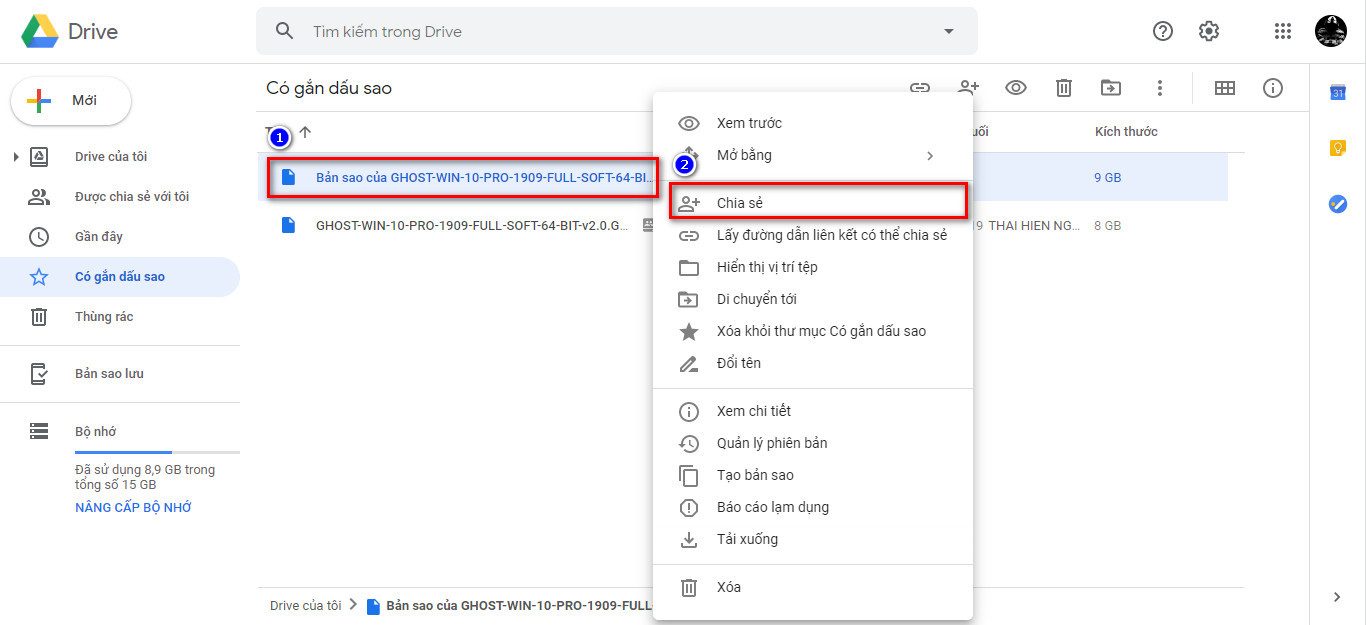
Lỗi này không xuất phát từ Google Drive nữa, mà là do từ máy tính của bạn. Khắc phục: đầu tiên bạn nhấn chuột phải vào file Bản sao của… mới tạo xong rồi chọn Chia sẻ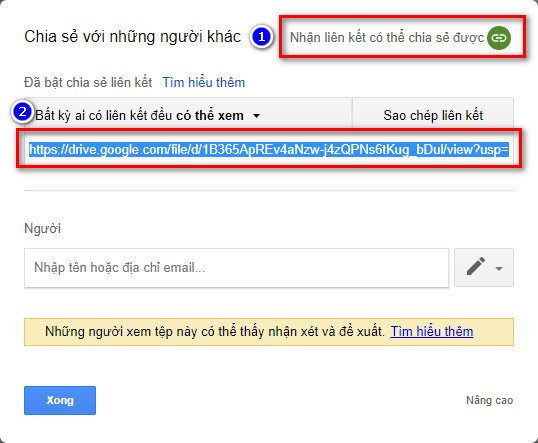
Bạn nhấn vào Nhận liên kết có thể chia sẻ được, sau đó nó sẽ hiện ra một liên kết giống hình phía trên. Bạn sao chép liên kết đó đem qua lần lượt các trình duyệt khác có trong máy tính tải thử (kể cả chế độ ẩn danh). Nếu vẫn không được thì bạn kiểm tra xem máy tính có phần mềm IDM không, nếu có thì xem IDM nó có chặn link tải từ Google Drive không bằng cách mở IDM > Tùy chọn > Các loại tệp > Sữa danh sách, bạn tìm kiểm rồi xóa các link từ Google là được nha!
Như vậy thì bài viết trên đây của mình đã chia sẻ xong đến các bạn cách làm như thế nào tải file quá giới hạn trên Google Drive rồi đó. Nếu như bạn gặp phải tình trạng tải file quá giới hạn trên Google Drive mà không khắc phục được thì hãy comment xuống phía dưới bài viết này để mình hỗ trợ tốt nhất nhé. Chúc mọi người tải file thành công!
RELATED ARTICLES